Subiecte corespunzătoare
[Wireless] Cum se configurează modul media bridge pe routerul wireless ASUS?
Ce este modul Media bridge?
ASUS Router poate fi configurat în modul Media bridge, care oferă simultan mai multor dispozitive de divertisment cea mai rapidă conexiune Wi-Fi 802.11ac. Pentru a configura modul Media bridge, aveți nevoie de două routere ASUS, unul configurat ca stație Media și altul configurat ca router. Configurați primul router ASUS ca router, apoi configurați al doilea router ASUS ca punte media 802.11ac, apoi puteți conecta pur și simplu computere, Smart TV, consolă de jocuri, DVR, player media la Media bridge prin cablu Ethernet.
Luați ca exemple routerul [RT-AC68U] și sistemul de operare: Windows 10.
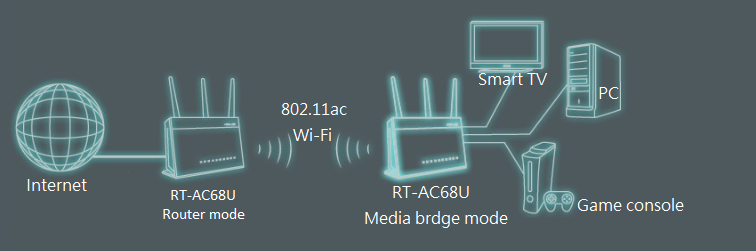
Cum se configurează modul Media bridge?
IP-ul routerului va fi schimbat după configurare ca Media Bridge, pentru a găsi adresa IP a routerului, vă rugăm să descărcați și să instalați mai întâi utilitarul Device Discovery. Consultați [FAQ ASUS Device Discovery] pentru a afla mai multe.
Pasul 1: Lansați un browser web și introduceți https://router.asus.com.

Notă: Vă rugăm să consultați [Wireless Router] Cum să accesați interfața GUI a routerului (ASUSWRT) pentru a afla mai multe.
Pasul 2: Când vă conectați la GUI Web pentru prima dată, veți fi direcționat automat către pagina Configurare rapidă a Internetului (QIS).
Faceți clic pe [Setări avansate]
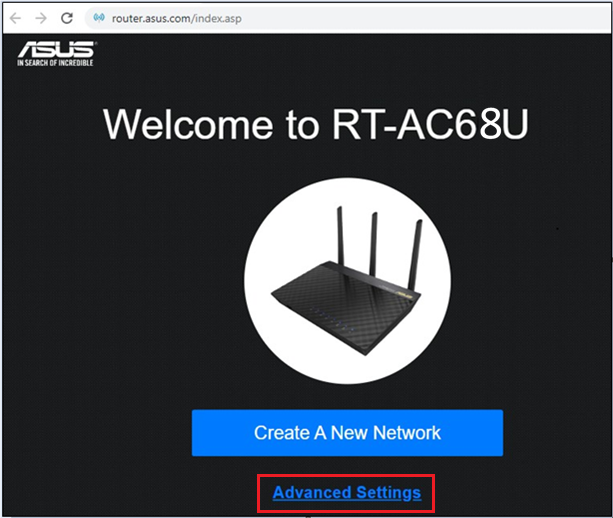
Pasul 3: faceți clic pe [Alegeți modul de funcționare]
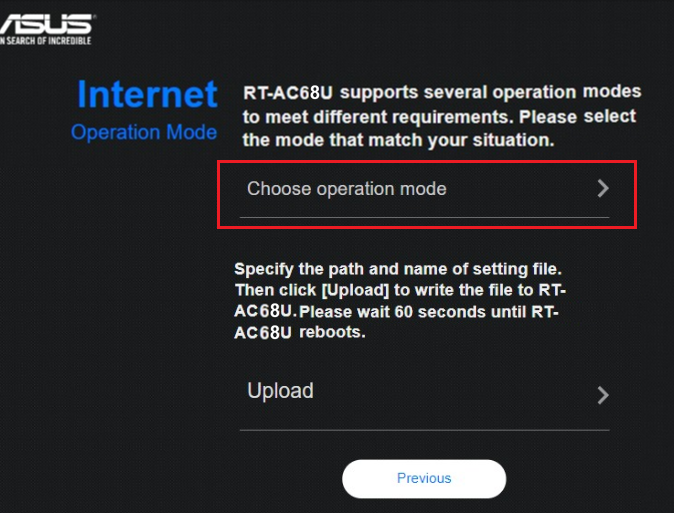
Pasul 4: faceți clic pe [Media bridge]
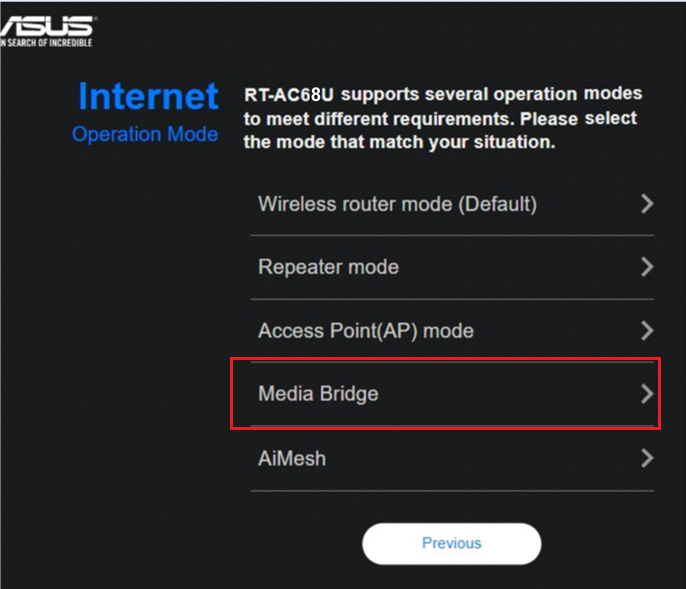
Pasul 5: Căutați semnale Wi-Fi

Pasul 6: Alegeți numele rețelei Wi-Fi (2,4GHz sau 5GHz) al altei conexiuni la router și faceți clic pe el. Luați ca exemplu RT-AC68U 5GHz.
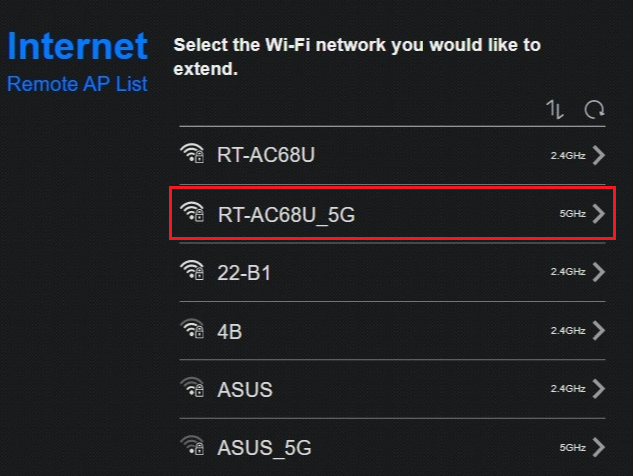
Pasul 7: Introduceți cheia de rețea Wi-Fi și faceți clic pe [Next].

Pasul 8: faceți clic pe [IP automat]

Pasul 9: Setarea podului media este finalizată.
După schimbarea modului, puteți utiliza Device Discovery pentru a vă conecta la router și a verifica starea conexiunii.
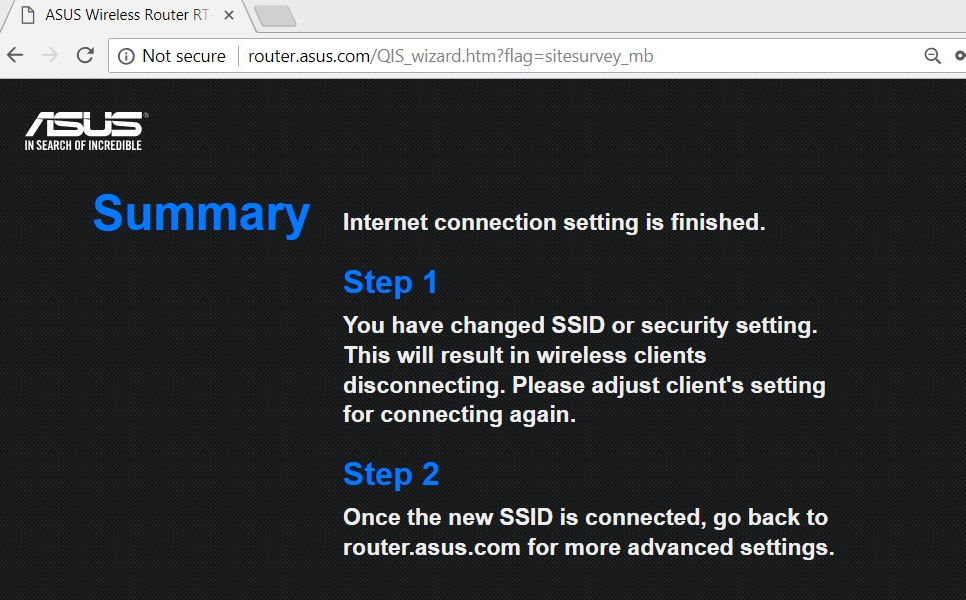
Cum să accesați interfața GUI a routerului în media bridge?
Pasul 1: Deschideți utilitarul Asus Device Discovery și apoi conectați computerul la router prin Wi-Fi sau un cablu Ethernet.
După conectarea computerului la router, puteți face clic pe butonul Căutare pentru a găsi adresa IP a routerului dvs. fără fir și apoi faceți clic pe adresa IP.
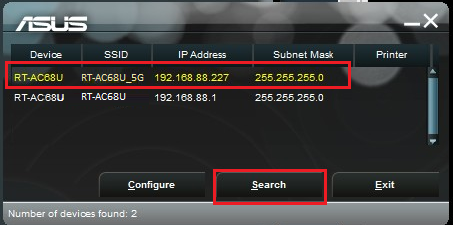
Pasul 2: Introduceți numele de utilizator și parola routerului pe pagina de conectare și apoi faceți clic pe [Conectați-vă].
Pasul 3: Acum puteți utiliza Web GUI pentru a configura setările routerului dumneavoastră fără fir ASUS.
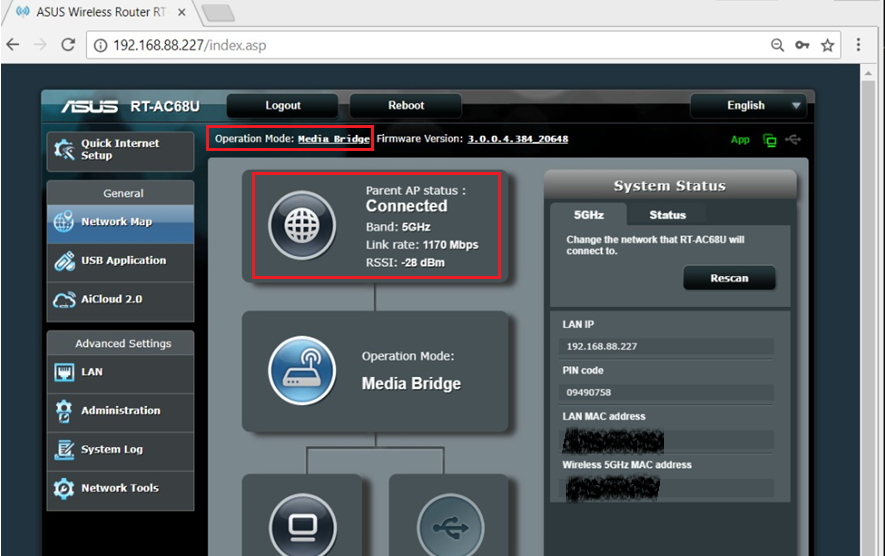
Întrebări frecvente
1. Cum schimb modul de operare în router?
Accesați Administrare -> Modul de operare. Selectați Media bridge și faceți clic pe Salvare pentru a aplica.
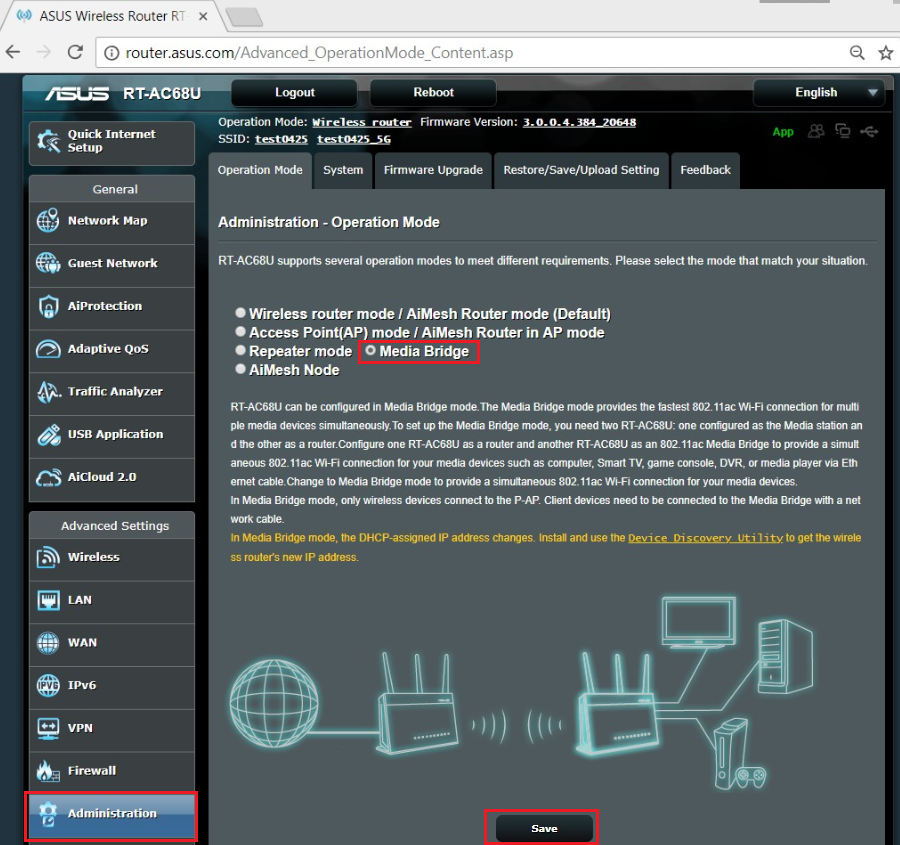
2. Starea rețelei routerului arată că acesta este conectat la Media Bridge, dar nu se poate conecta la Internet.
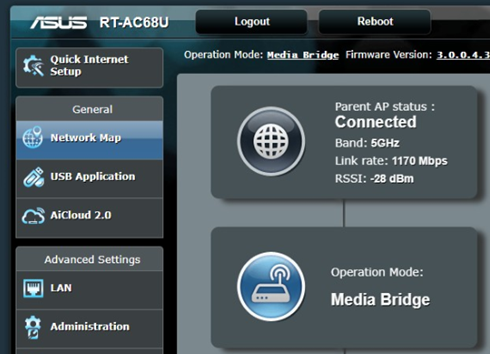
Se recomandă ca utilizatorul să ajusteze amplasarea routerului, aproape de clientul dispozitivului wireless și să scurteze distanța dintre routerul wireless și client, pentru a evita ca distanța de transmisie a semnalului să afecteze puterea semnalului.
Notă: Wi-Fi se distinge în 2,4 GHz și 5 GHz. Distanța de transmisie a semnalului de 2,4 GHz este mai mare de 5 GHz, dar mai lentă de 5 GHz. 5GHz, deși distanța de transmisie a semnalului este mai mică, viteza poate fi mai mare.
Când dispozitivul dvs. wireless este adesea deconectat, puteți verifica mai întâi dacă dispozitivul dvs. fără fir este conectat la Wi-Fi (2,4 GHz sau 5 GHz) și să confirmați distanța dintre dispozitivul fără fir și router atunci când Wi-Fi este deconectat.
3. După finalizarea instalării Media bridge, computerul meu nu se poate conecta la Internet și nu poate accesa WEB GUI.
Vă rugăm să resetați routerul la setarea implicită și urmați Configurarea rapidă a internetului pentru a configura din nou routerul.
Despre cum să resetați routerul la setările implicite din fabrică, vă rugăm să consultați https://www.asus.com/support/FAQ/1000925/
Cum să obțineți (Utility / Firmware)?
Puteți descărca cele mai recente drivere, software, firmware și manuale de utilizare în ASUS Download Center.
Dacă aveți nevoie de mai multe informații despre Centrul de descărcare ASUS, vă rugăm să consultați acest link.